win10 修改dns在哪里 win10 怎么修改dns地址
更新时间:2022-12-30 20:14:56作者:haoxt
我们在电脑上访问互联网时,都是通过dns服务器来解析各种域名,如果我们设置的dns地址不正确,就会出现不能上网的问题。许多小伙伴找不到win10 修改dns在哪里,要修改dns地址需要在网络设置里面操作,下面就跟小编一起来看看win10 怎么修改dns地址的方法。
修改方法:
1.按win+S掉出搜索栏,搜索控制面板并打开。
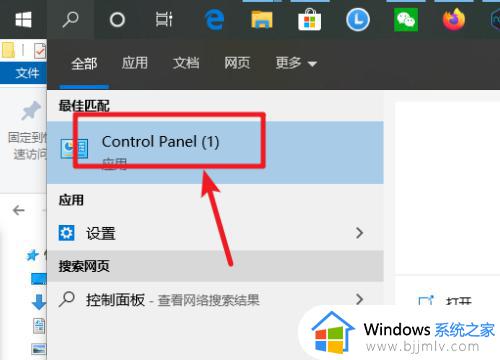
2.点网络和internet。
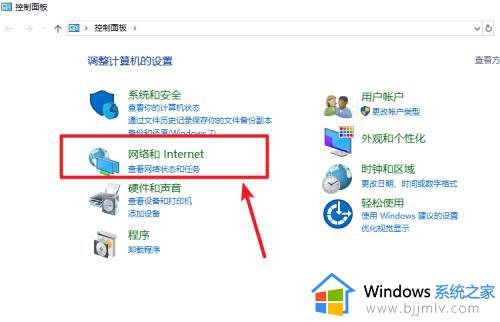
3.点网络和共享中心。
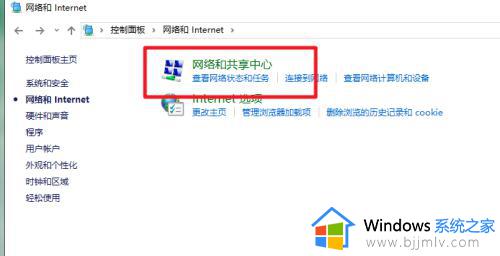
4.点更改适配器设置。
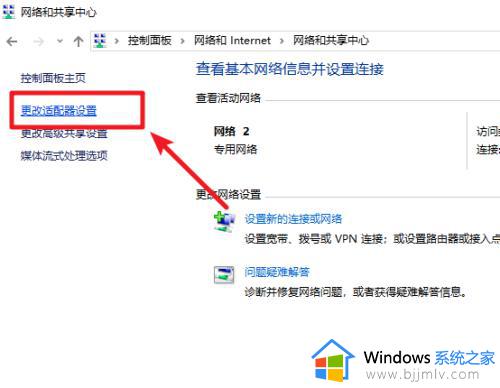
5.找到网络连接右键属性。
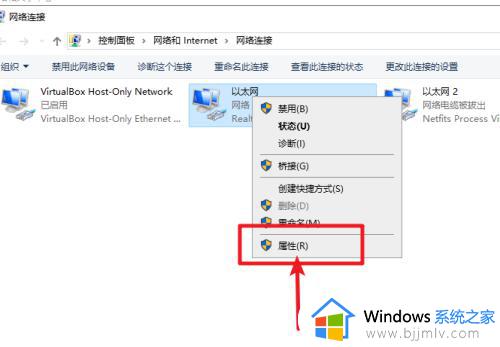
6.找么tcp/ipv4,点属性。
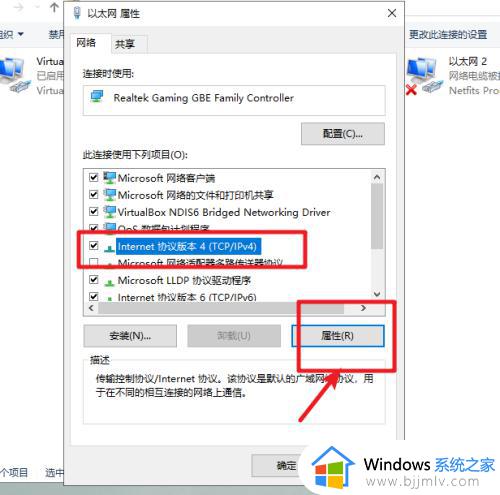
7.勾选“使用下方的DNS服务器”。输入DNS服务器地址即可。
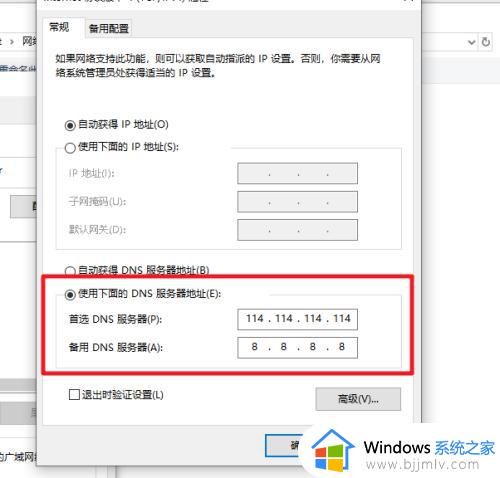
以上就是关于win10 怎么修改dns地址的全部内容,有需要修改dns地址的小伙伴,就可以学习下这个教程,希望对大家有帮助。
win10 修改dns在哪里 win10 怎么修改dns地址相关教程
- win10如何修改dns地址 win10更改dns地址教程
- win10怎么更改dns地址 win10更改dns在哪里设置
- win10的dns设置在哪里 win10更改dns地址的方法
- win10修改dns在哪里设置 win10如何修改dns设置
- win10 改dns的方法 win10修改dns在哪里设置
- win10怎么设置ip地址,子网掩码,网关,dns win10系统怎么修改以太网IP地址DNS等信息
- win10电脑改ip地址在哪里改 win10如何修改ip地址
- win10修改dns无法保存怎么办 win10更改dns无法保存解决方法
- win10系统如何修改ip地址 win10系统在哪修改ip地址
- win10查看dns地址怎么操作 win10电脑dns地址如何查看
- win10如何看是否激活成功?怎么看win10是否激活状态
- win10怎么调语言设置 win10语言设置教程
- win10如何开启数据执行保护模式 win10怎么打开数据执行保护功能
- windows10怎么改文件属性 win10如何修改文件属性
- win10网络适配器驱动未检测到怎么办 win10未检测网络适配器的驱动程序处理方法
- win10的快速启动关闭设置方法 win10系统的快速启动怎么关闭
热门推荐
win10系统教程推荐
- 1 windows10怎么改名字 如何更改Windows10用户名
- 2 win10如何扩大c盘容量 win10怎么扩大c盘空间
- 3 windows10怎么改壁纸 更改win10桌面背景的步骤
- 4 win10显示扬声器未接入设备怎么办 win10电脑显示扬声器未接入处理方法
- 5 win10新建文件夹不见了怎么办 win10系统新建文件夹没有处理方法
- 6 windows10怎么不让电脑锁屏 win10系统如何彻底关掉自动锁屏
- 7 win10无线投屏搜索不到电视怎么办 win10无线投屏搜索不到电视如何处理
- 8 win10怎么备份磁盘的所有东西?win10如何备份磁盘文件数据
- 9 win10怎么把麦克风声音调大 win10如何把麦克风音量调大
- 10 win10看硬盘信息怎么查询 win10在哪里看硬盘信息
win10系统推荐